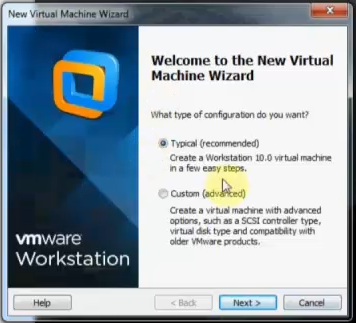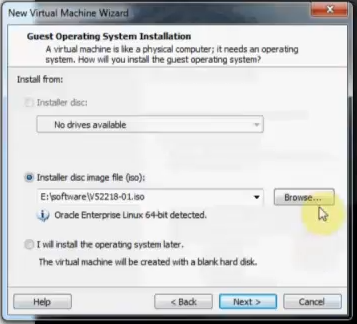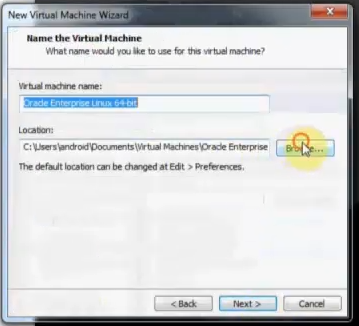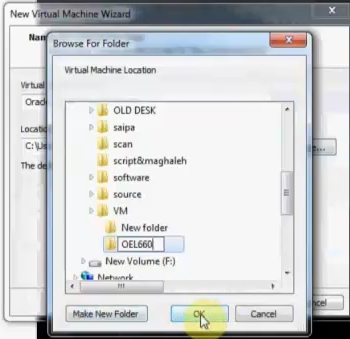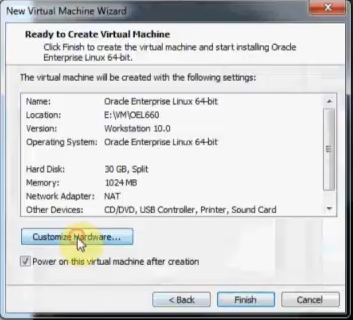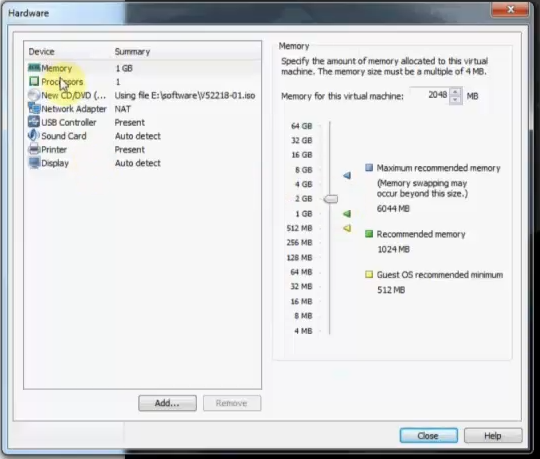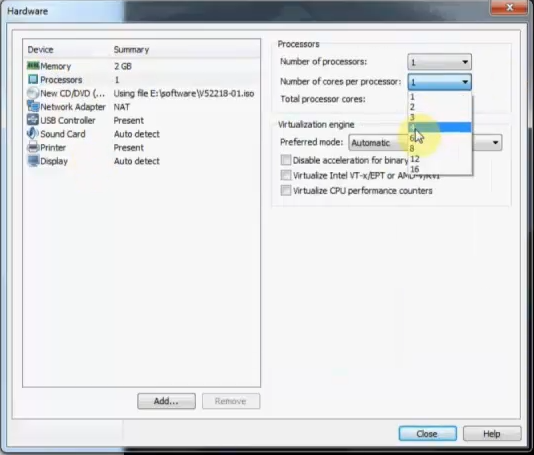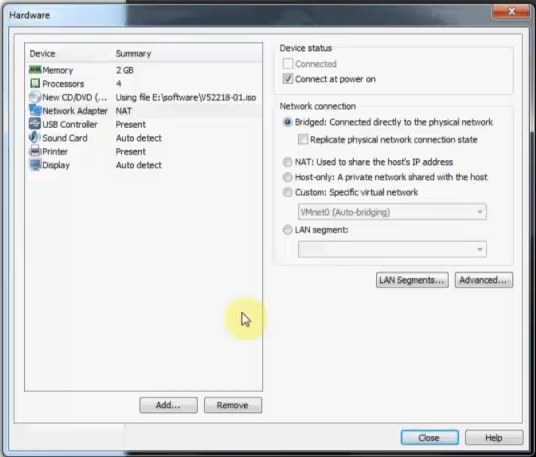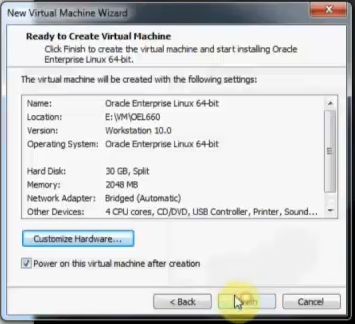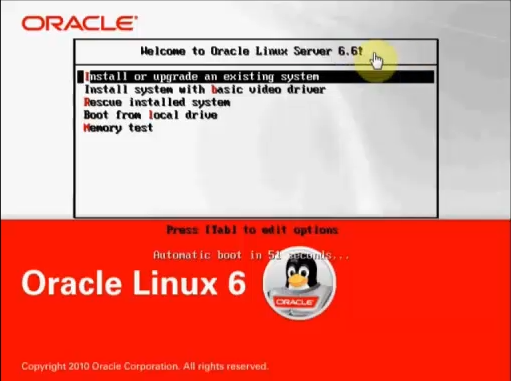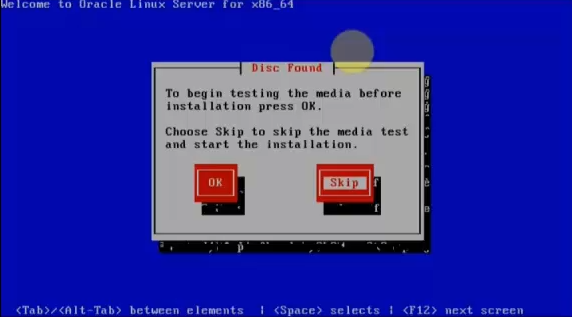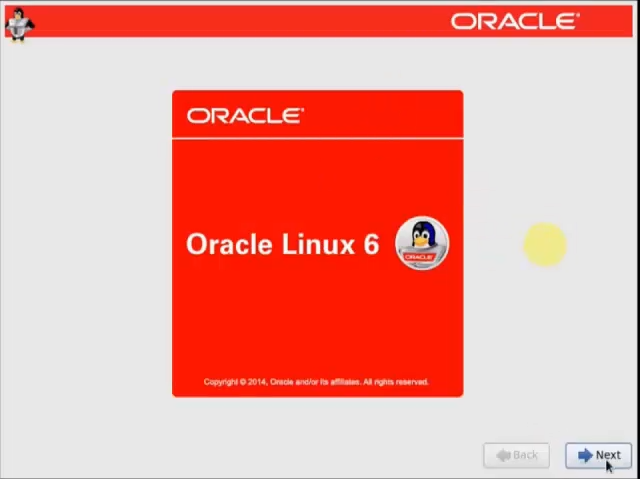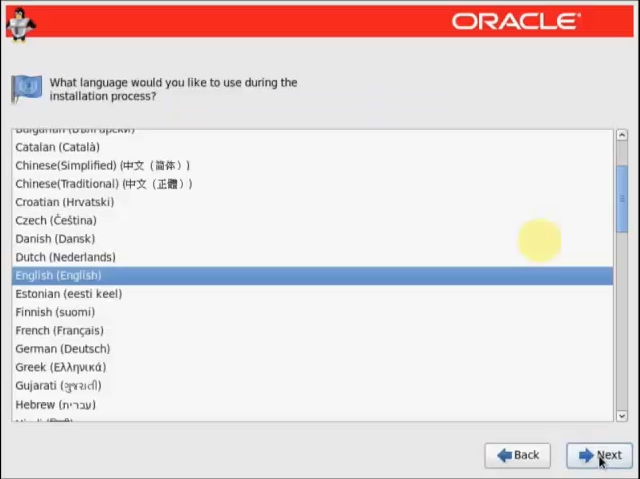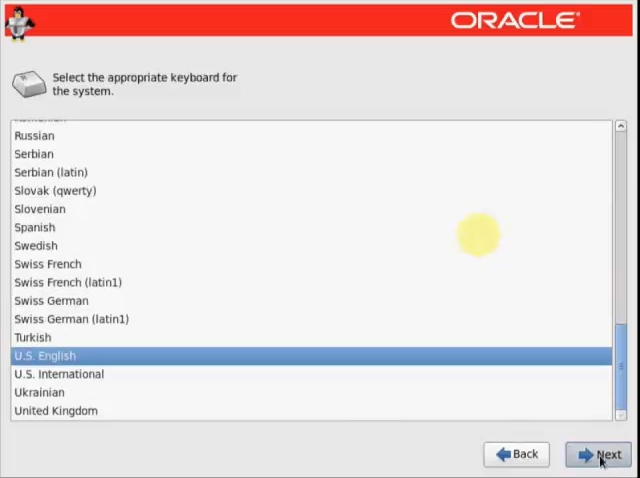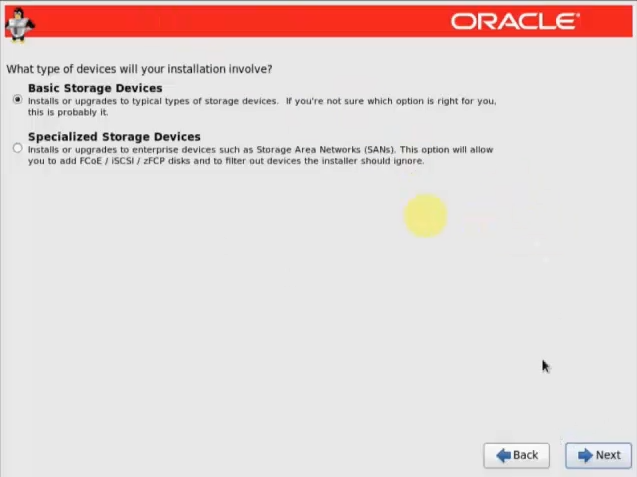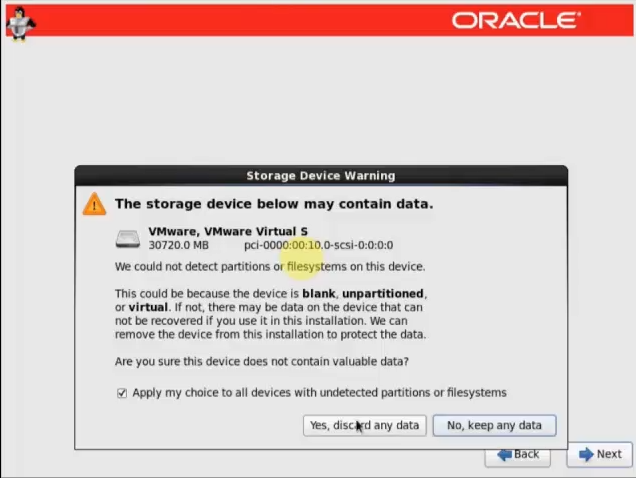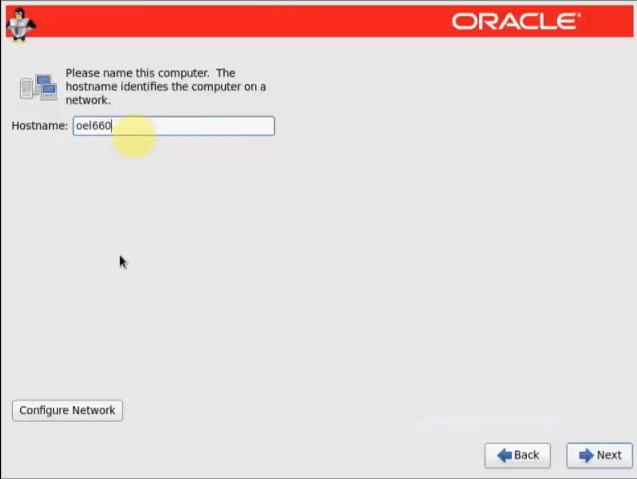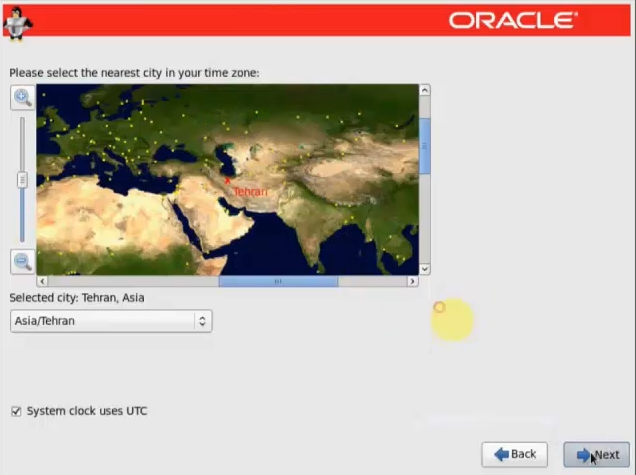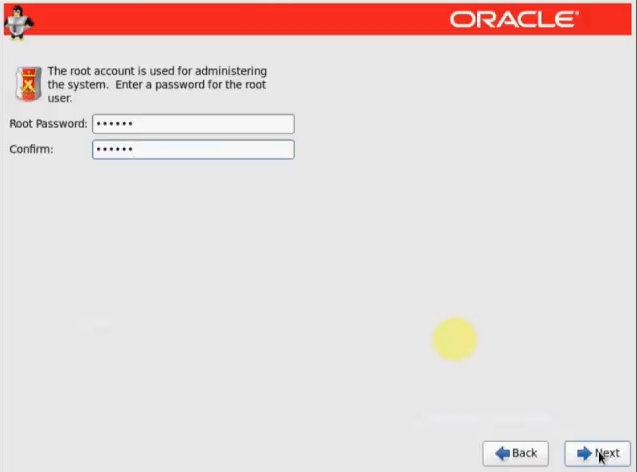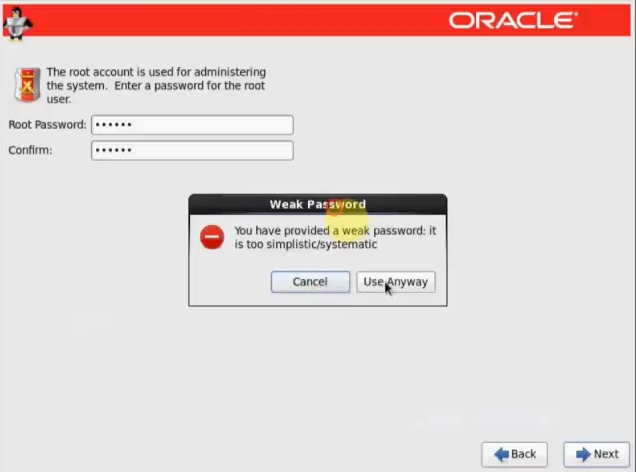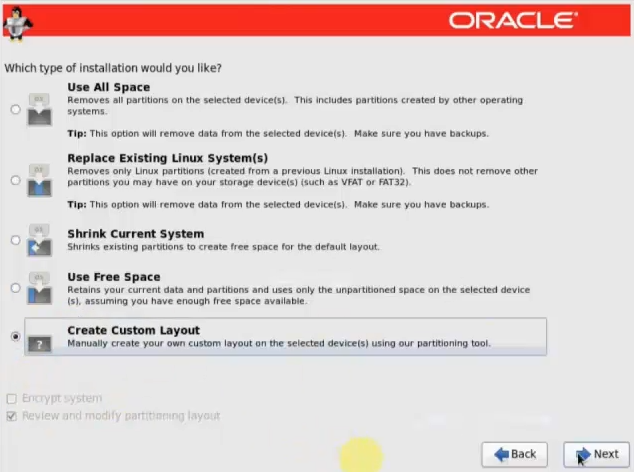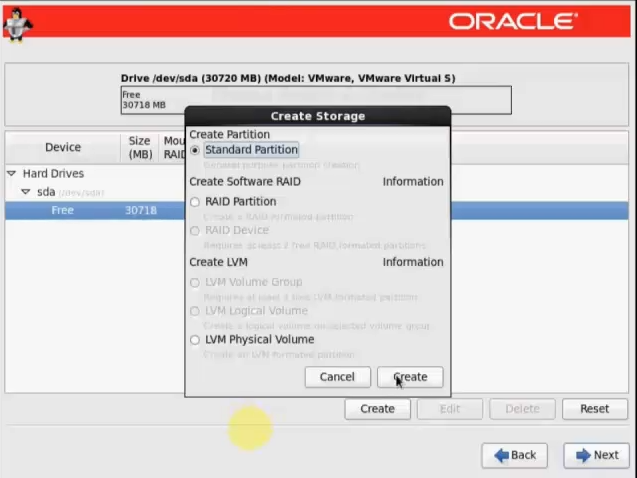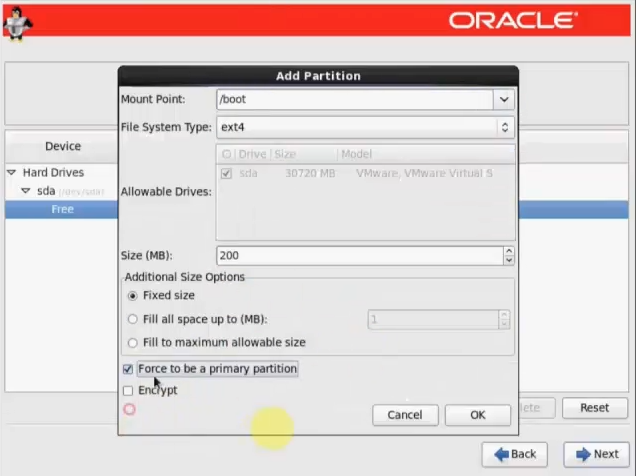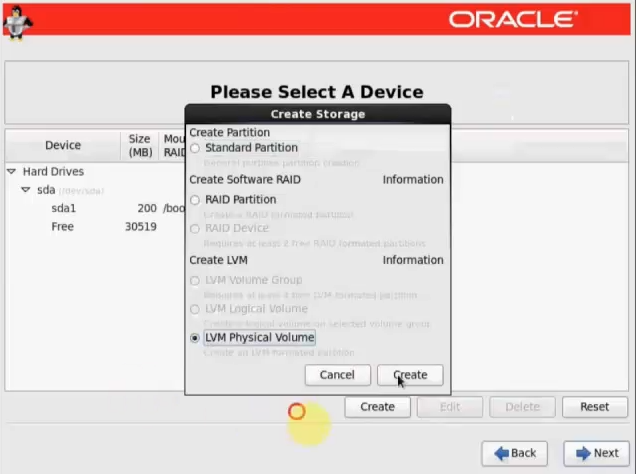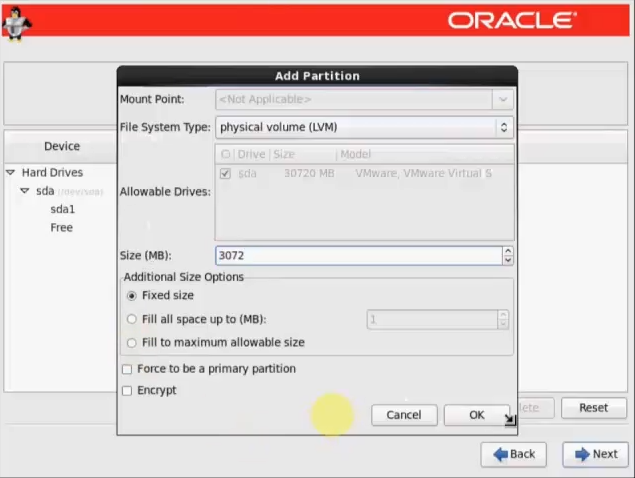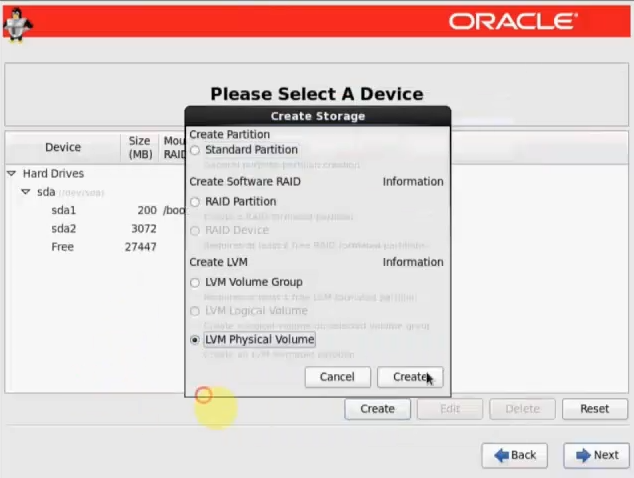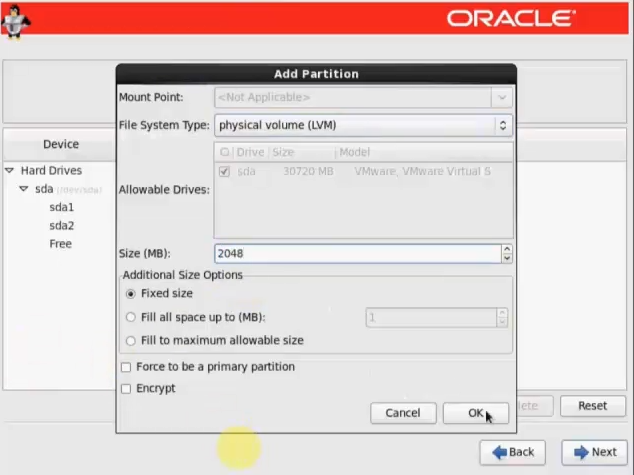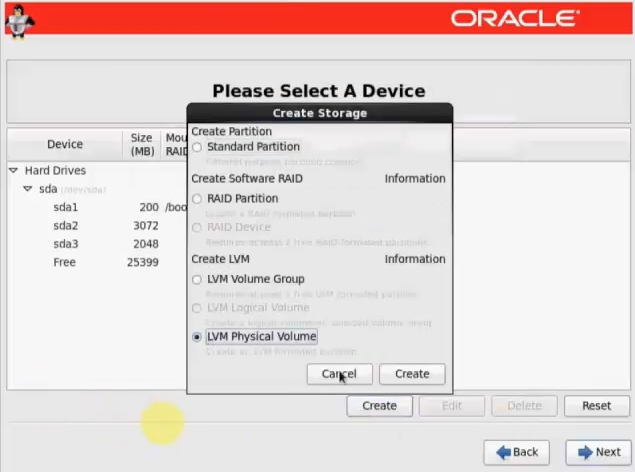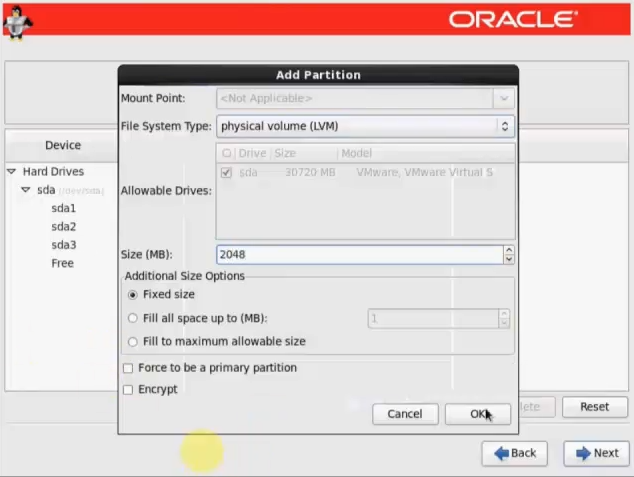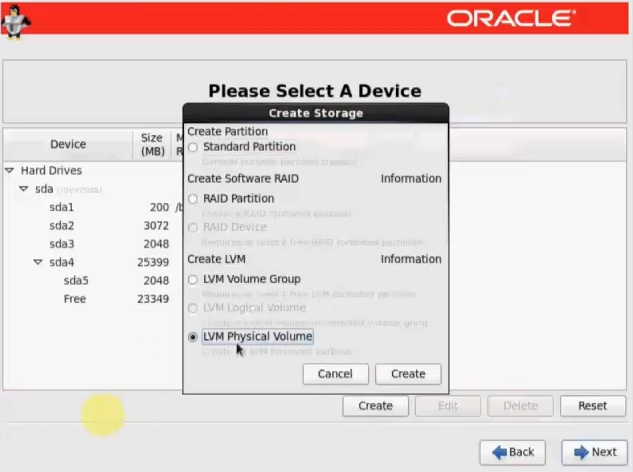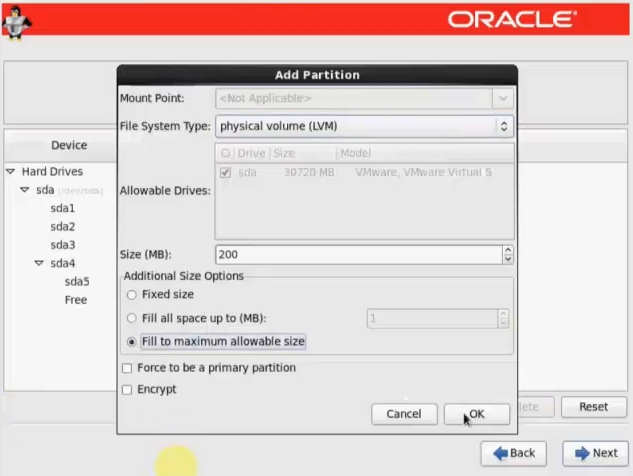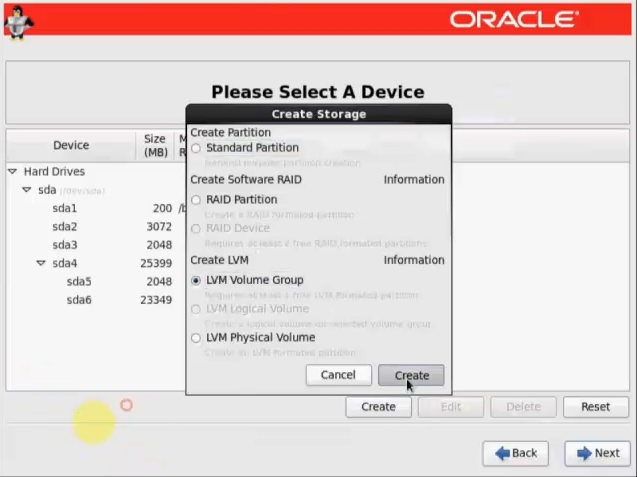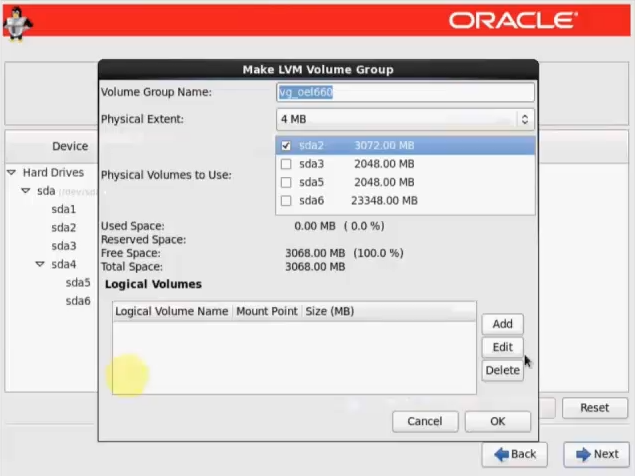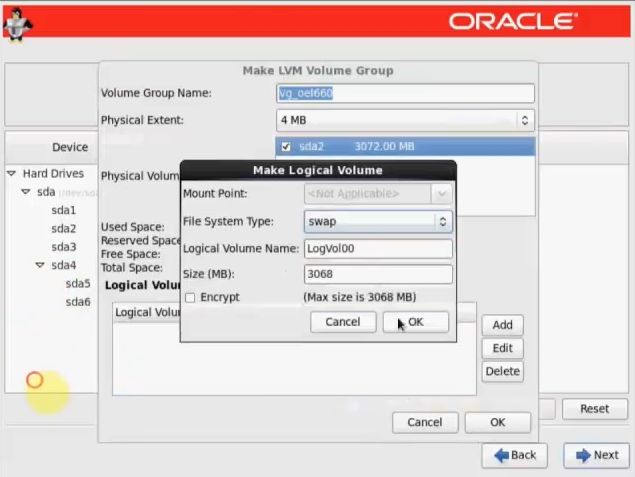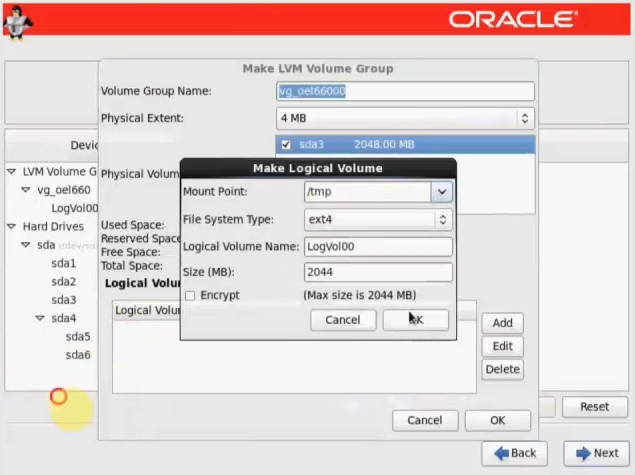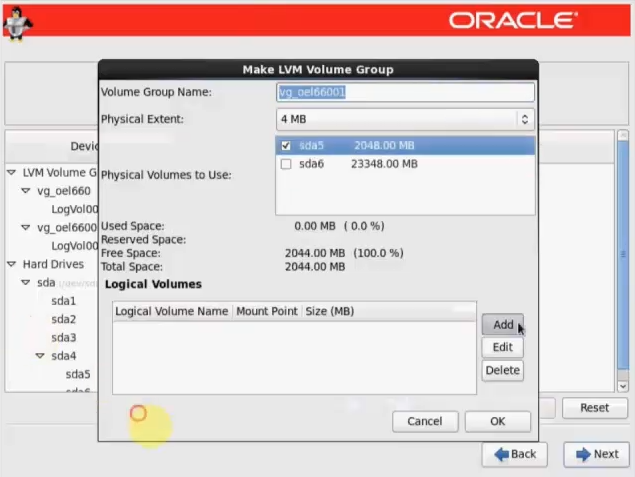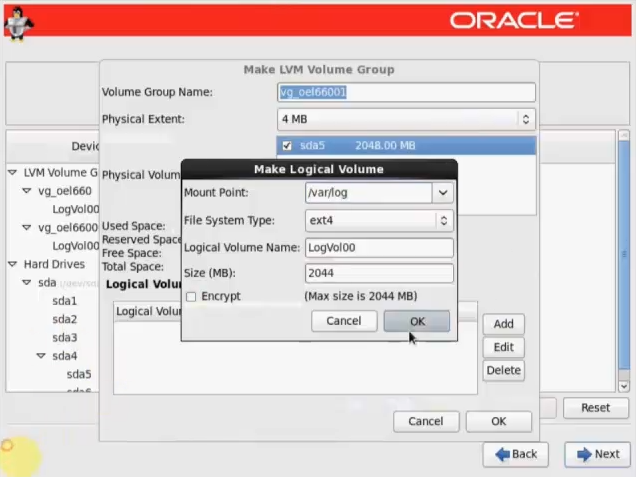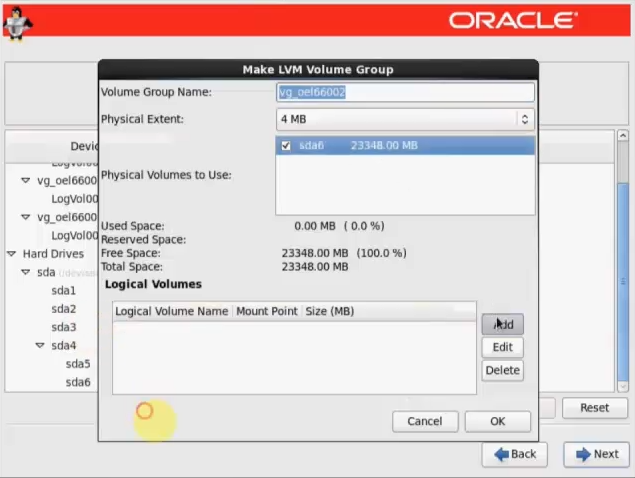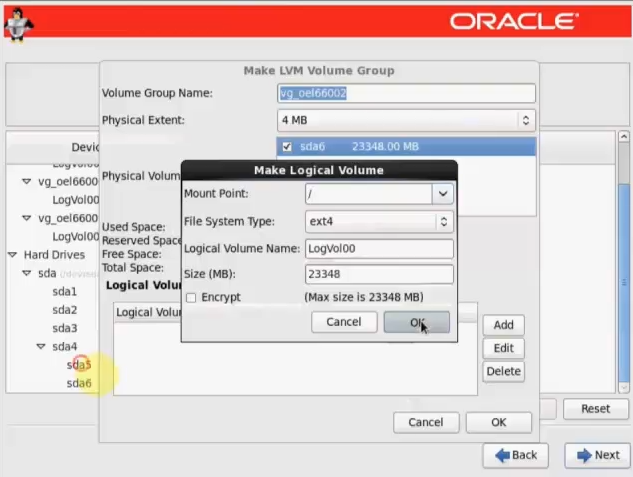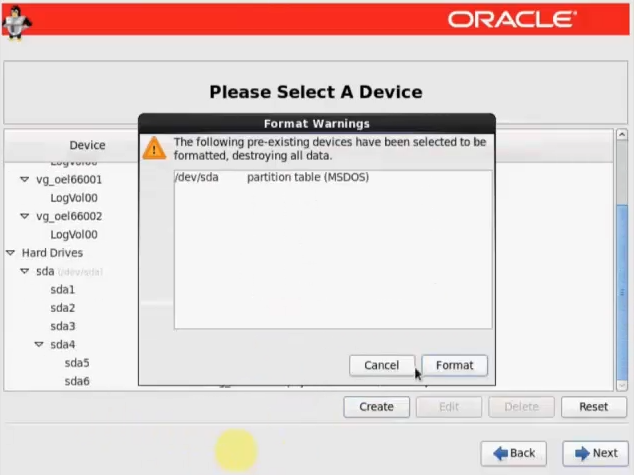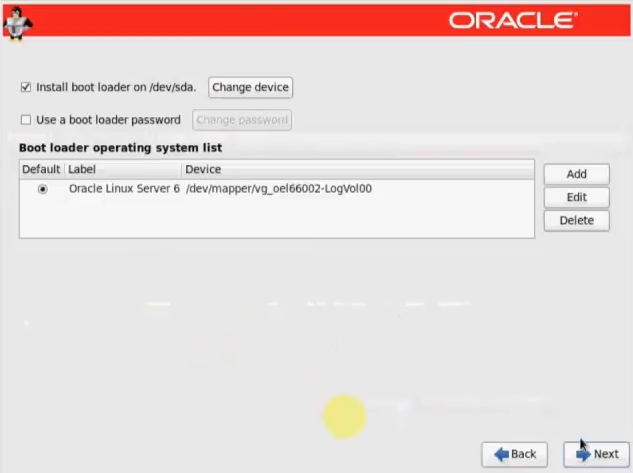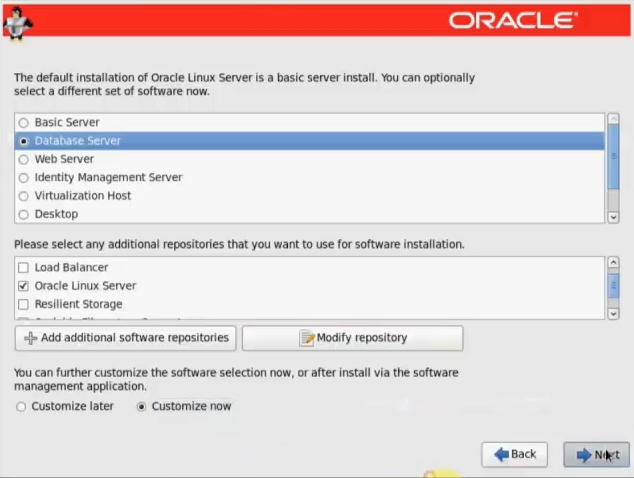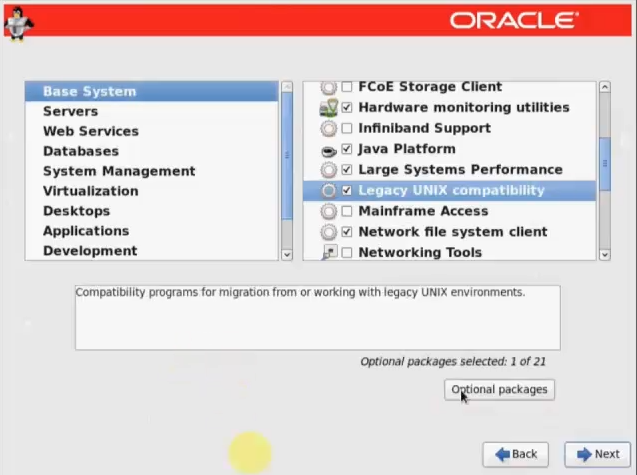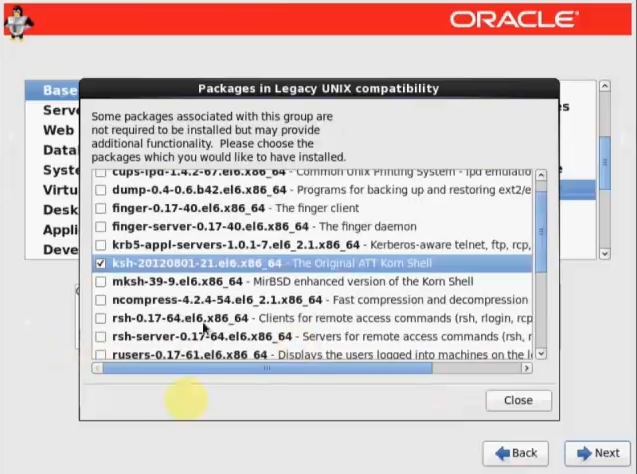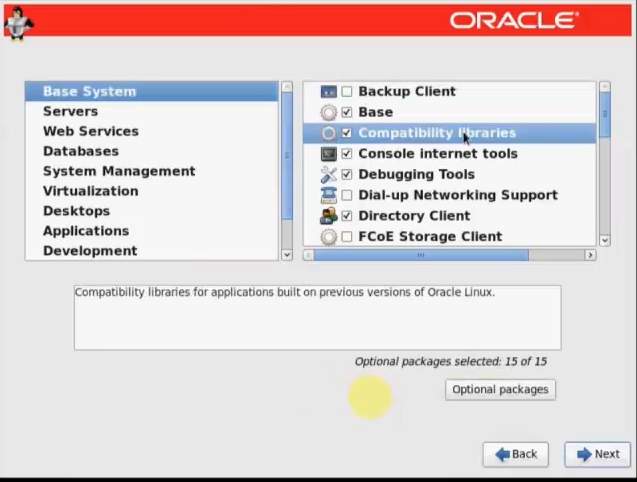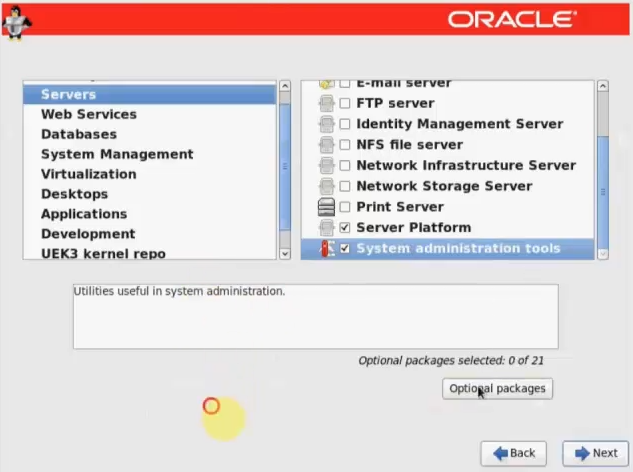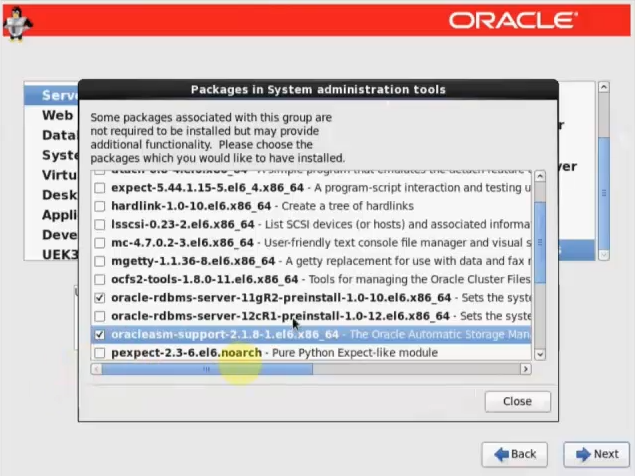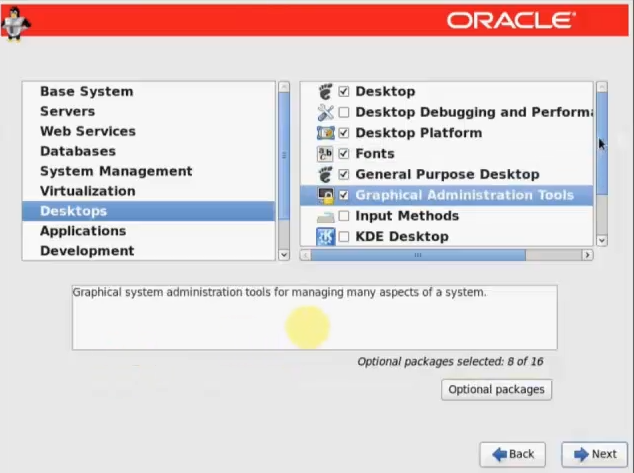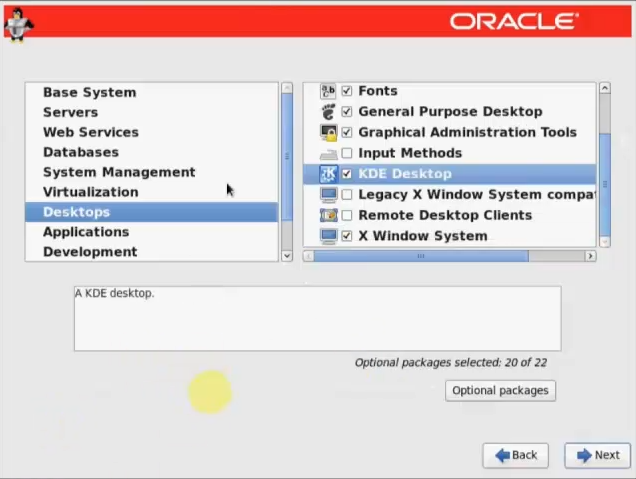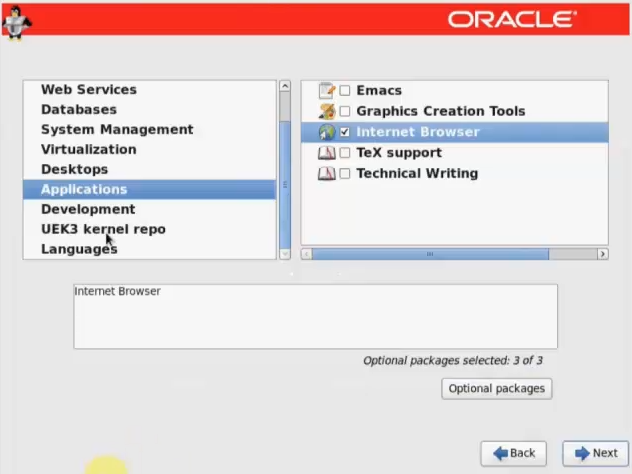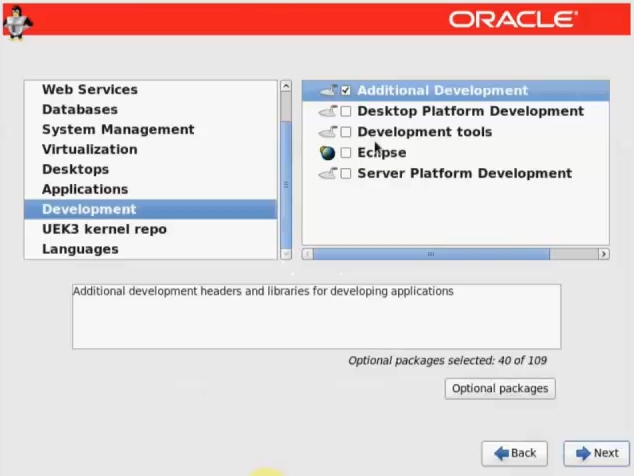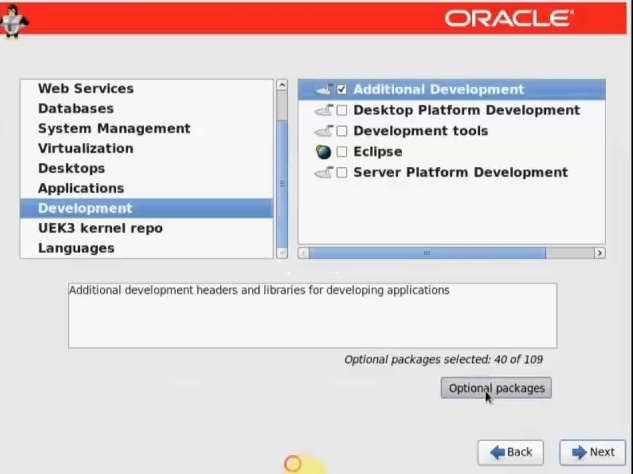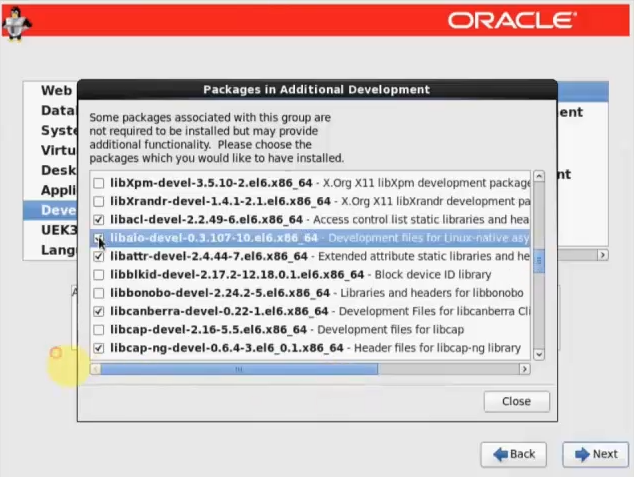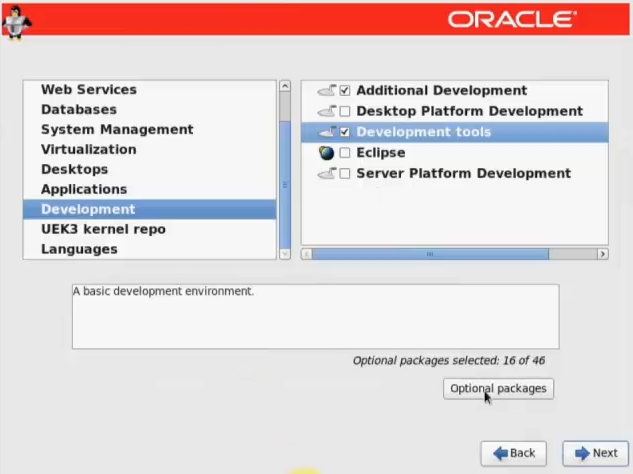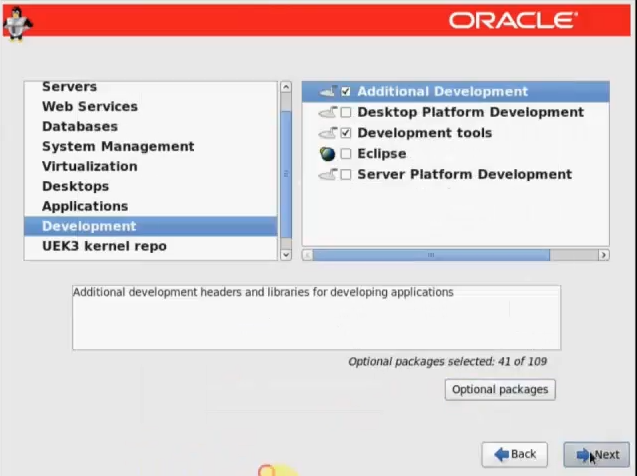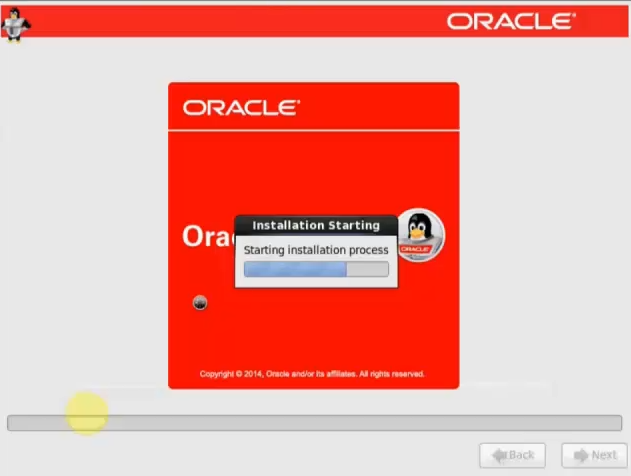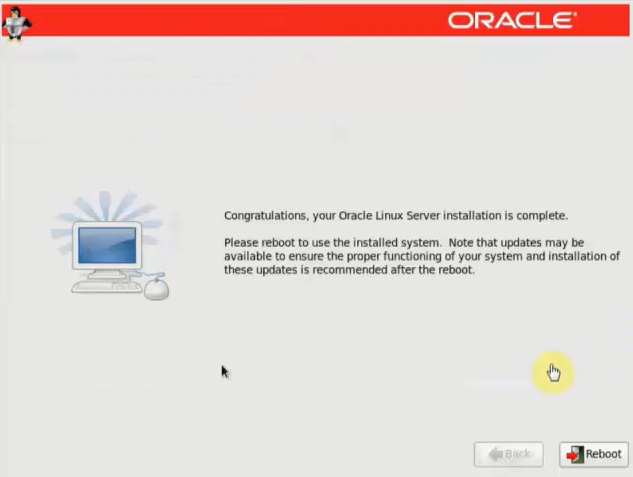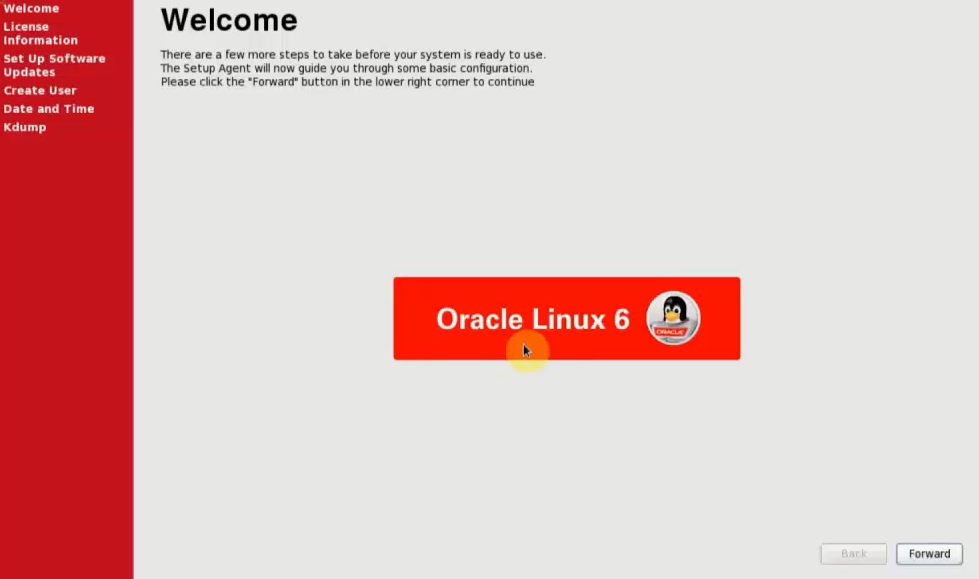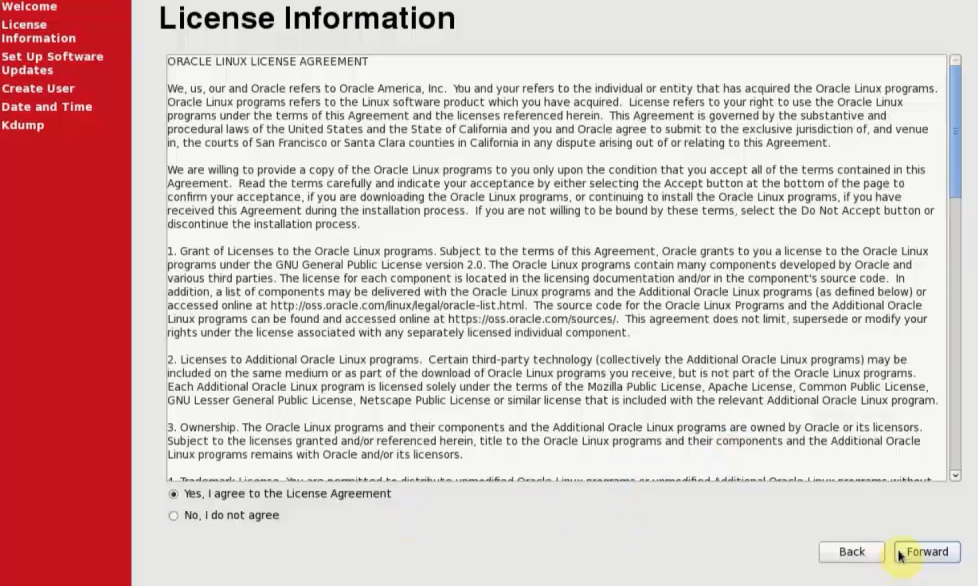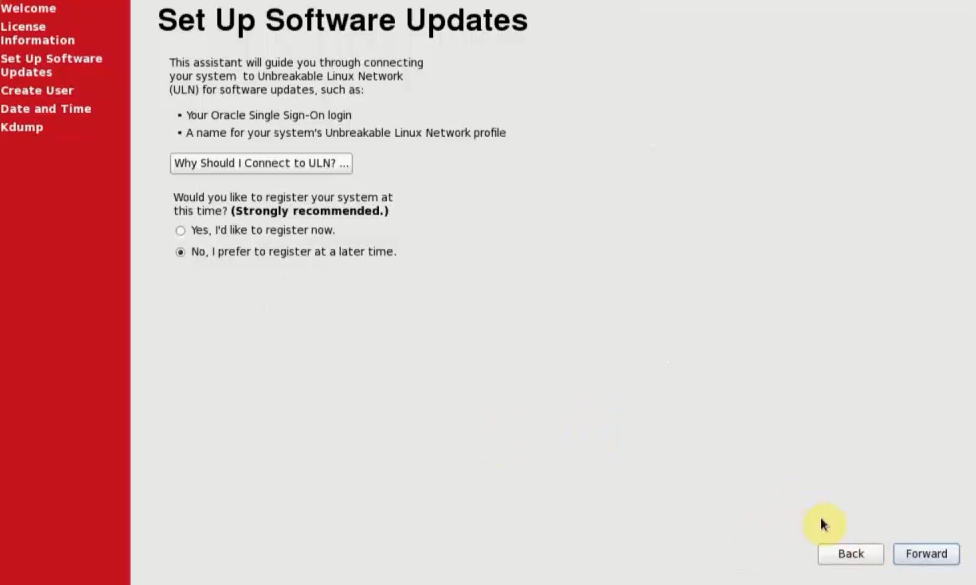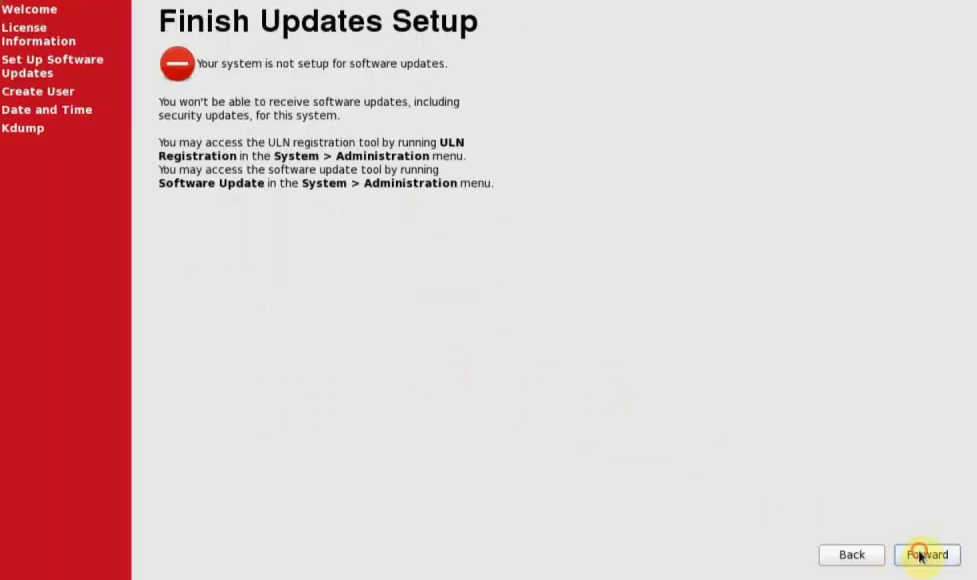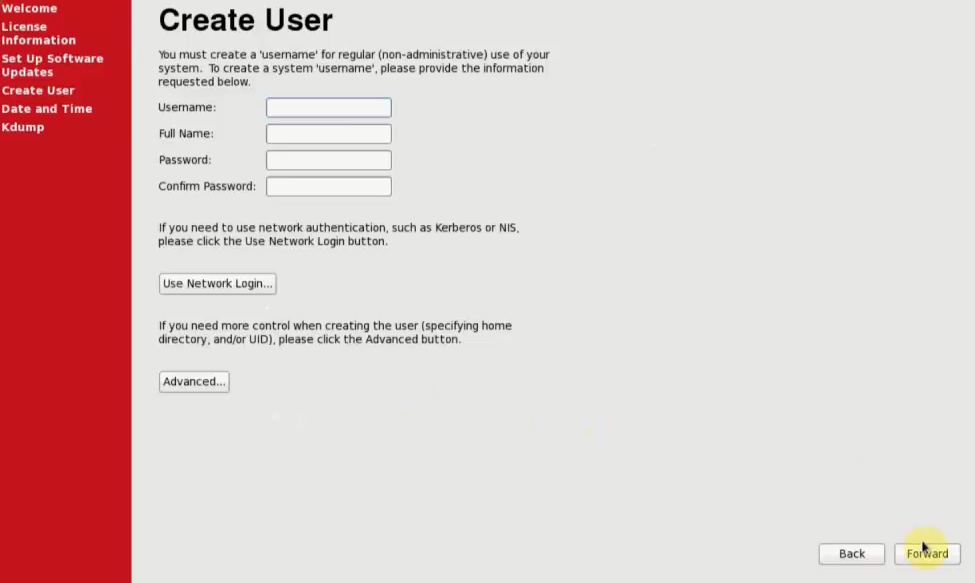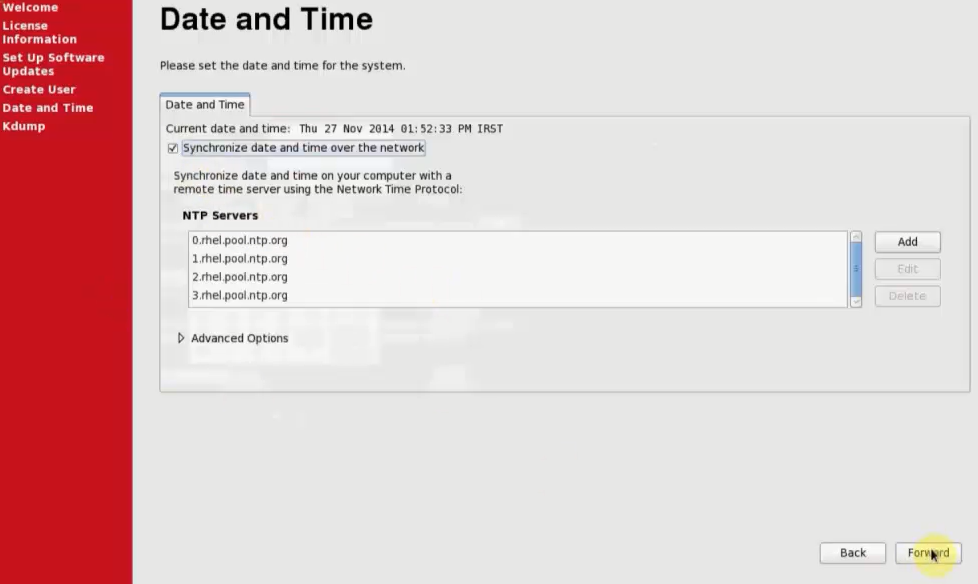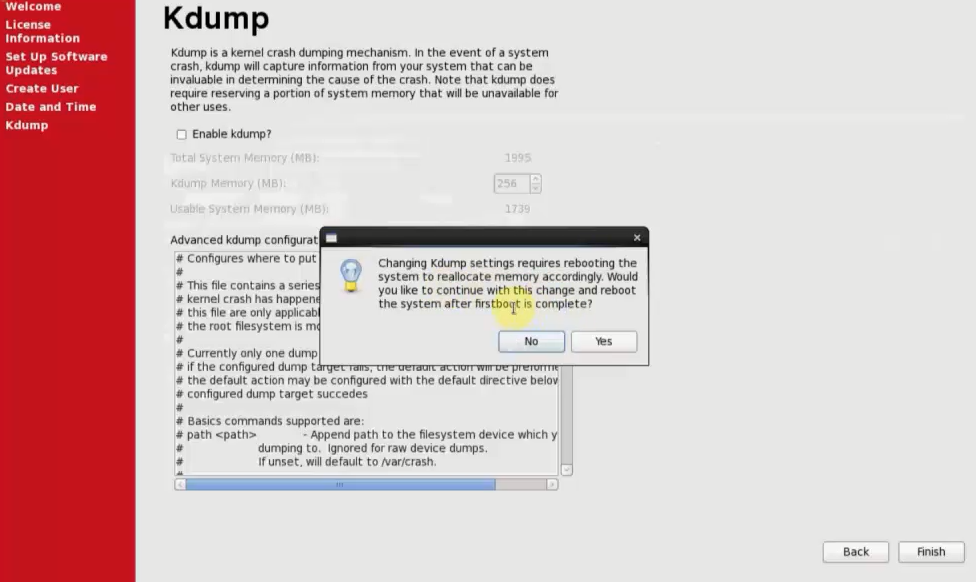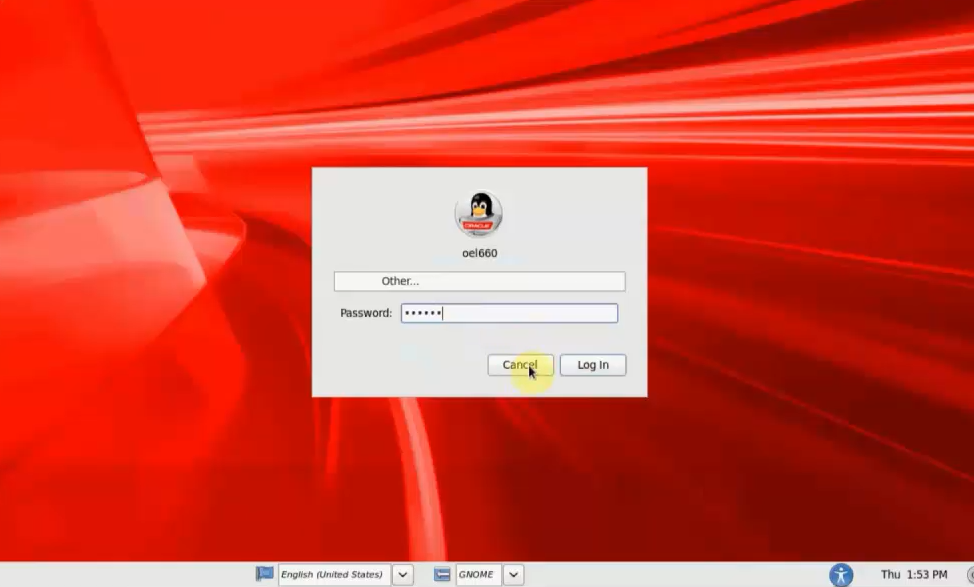سیستمعامل انتخابی ما OEL 6.6 است که فایل ISO اش رو دانلود کردیم و در هارد داریم
از منوی file گزینهی new virtual machine رو انتخاب میکنیم و نصب رو به صورت typical ادامه میدیم
برای نصب باید فایل ISO رو در اختیار نصاب بذاریم
مسیر ذخیره فایلهای VM رو ازتون میخواد که باید ۵۰ گیگ فضا رو روی هاردتون انتخاب کنید. البته تمام ۵۰ گیگ همون اول کار گرفته نمیشه ولی برای اینکه بتونید بعداً هم از دیتابیستون استفاده کنید و به مشکل هم نخورید.
بهتره برای هر VM یک پوشه مجزا ایجاد کنیم
۳۰ گیگ فضا به این VMامون اختصاص میدیم و فایلهای VM رو روی حالت تقسیم شده میذاریم که مزیتش کپی راحتتره
برای سفارشسازی مشخصات ماشینمون روی Customize Hardware کلیک میکنیم. ۲ گیگ رم میدیم.
۴ تا CPU بهش میدیم
شبکه رو روی حالت bridge میذاریم. چون بتونید بین host و gust خیلی راحت ping بگیرید و ارتباط بگیرید.
بعد از زدن دکمه finish شروع میکنه به شناسایی بوت از ISO موجود گراب لینوکس بالا میاد
ما گزینهی اول رو انتخاب میکنیم و بعدش میره سراغ لود کردن کرنل و فایلهای موجود و آوردنشون به RAM
این مرحله برای چک کردن دادههای رایت شده بر روی دیسکمون هست که اگر دادههای دیسک با مشکلی موقع رایت کردن مواجه شده باشند در این مرحله از آن مطمئن میشویم ولی چون ما از فایل ISO کامل OEL استفاده کردیم نیازی به چک کردن آن نیست.
زبان نصب را انگلیسی انتخاب میکنیم
زبان کیبرد رو هم انگلیسی انتخاب میکنیم
اینجا دیوایس ذخیرهسازی رو انتخاب میکنیم که ما Basic Storage Device رو انتخاب میکنیم
این هشدار میگه که ممکنه دیسک شما دیتا داشته باشید و با نصب جدید دیتاهاتون ممکنه پاک بشه با کلیک بر روی yes هشدار رو قبول کرده تا نصب ادامه پیدا کنه
اسم کامپیوترمون رو میذاریم oel660 همچنین hostname معادل همان computer name در ویندوز است. پس شما با این اسم میةونید این دستگاه رو ping کنید
اینجا برای تنظیم منطقه زمانی پایتخت کشور موردنظر را انتخاب میکنیم
پسوردی که اینجا میخواد حداقل باید ۶ تا کاراکتر باشه و پیچیدگی نیز باید رعایت بشه (البته اگه پیچیدگی رمز رعایت نشه مشکلی در روند ادامه نصب ایجاد نمیکنه ولی باید حتماً حداقل ۶ کاراکتر باشه)
یادتون باشه باید حتماً حداقل ۶ کاراکتر رو در نظر بگیرید
در این مرحله نوع نصب رو ازتون میخواد. مثلاًمیخواید روی توزیع قبلیتون نصب رو انجام بدید یا اینکه همه فضا رو اشغال کنید یا سیستم قبلی رو گسترش بدید یا از فضای خالی استفاده کنید یاخودتون وضعیت دیسکها رو مشخص میکنید در اینجا ما خودمون وضعیت دیسکها رو مشخص میکنیم
خب ما ۳۰ گیگ در اختیار داریم ولی همهی اونو به / نمیدیم. مهمترین فضایی که ما اول از همه داریم فضای /BOOT هستش که کرنل روی این فضا میشینه
باقی فضاهامون رو از نوع LVM ایجاد میکنیم. البته قبل اینکه بتونیم پارتیشنهای LVM بسازیم باید قبلش میزان فضای LVM رو جدا کنیم.
خب ما اینجا چند نوع پارتیشن داریم، یکی از مفاهیم ما SWAP است. شما یک میزان فضایی رو از هاردتون جدا میکنید بریا اینکه اون رو سیستمعامل به عنوان RAM در نظر بگیره. میزان SWAP تابعی از میزان RAM شماست(یعنی همون مقدار RAM ای که اول کار در نظر گرفتید)
RAM =< 1 :: باشه SWAP اتون باید ۲ برابر باش
1 < RAM =< 2 :: باشه SWAP باید 1.5 برابرش باشه
2 < RAM =< 8 :: باشه SWAP برابر میزان RAMاتونه (یعنی اگر فرضاًرمتون ۴ گیگ باشه SWAP میشه ۴ گیگ)
بیشتر از ۸ گیگ SWAP فقط 0.75 فضای RAMاتون هست
(چون اینجا رم رو ۲ گیگ در نظر گرفتیم همون میزان رم رو هم 1.5 برابرش رو در نظر میگیریم برای SWAP یعنی ۳ گیگ)
حال یک فضای دیگه برای temp باید جدا کنیم
یک ۲ گیگ دیگه جدا میکنیم برای LOGها
بقیهی فضا رو اختصاص میدیم به / امون
خب ما فضاها رو جدا کردیم حال باید بیایم بهشون lable بدیم
اولین فضایی که میخوایم بهش لیبل بدیم همون SWAP ه
بعدی برای فضای LOGهامونه که زیرمجموعه var ایجادشون میکنیم
آخرین فضا هم فضای / امون هستش
نزدیک ۲۳ گیگ فضای / امون میشه. همونطور که دیدید فضای هارد ما در نقطههای دیگه هم استفاده شد پس اگه میتونید فضای هاردتون رو بیشتر در نظر بگیرید. پارتیشنبنید ما تموم شد.
این هشدار برای این قضیه هست که بعد فرمت هارد ما دوباره بازنویسی میشه
اینجا میگه که میخواید فضای اصلی که بوتلودر بر روی اون نصب میشه رو عوض کنید که ما چون یک هارد بیشتر نداریم نیازی به عوض کردن این تظنیم نداریم
ما نوع Database Server رو انتخاب میکنیم. همچنین برای اینکه توزیعمون سازگار با اوراکل باشه و بتونیم باهاش کار کنیم نیاز به یکسری پکیج داریم. پس Customize Now رو انتخاب میکنیم
پکیجهای مورد نیاز
برای سازگاری لینوکس با شلهای unix ای
همچنین compatibility library رو هم برای نصب کتابخانههای سازگارسازی تیک میزنیم
توی قسمت servers
نکته: نیازی به نصب نسخه ۱۲ نیست (از OEL 6.6 به بعد اضافه شده) (اگه زدیم هم اشکالی رو وارد نمیکنه)
Oracle rdbms میاد کاربر اوراکل رو میسازه بعد فایل limits.conf و sysctl.conf رو پارامترهای لازم رو توش set میکنه
- Limits.conf میاد محدودیتهای پوسته سیستمعامل رو برای استفاده اوراکل تنظیم میکنه فرضاً oracle-soft-nprog رو میذاره 2047 یا soft-nofile رو میذاره 1024 (این محدودیتها برای کاربر oracle اعمال میشه)
- Sysctl.conf پیکربندی هسته لینوکس برای نصب اوراکل هستش و یسری پارامترهایی رو اضافه میکنه
Oracle asm support رو ما برای ساخت دیسکهامون و نصب asm نیاز داریم
تو قسمت Desktops ما تیکهای مربوط برای نصب پکیجهای گرافیکی میزنیم
KDE Desktop هم برای استفاده از اپلیکیشنهای KDE میزنیم
توی قسمت Applicatio هم تیک Internet Browser رو میزنیم. (مرورگری که نصب میکنه فایرفاکسه)
توی قسمت Developmentامون
پکیج libaio رو نصب میکنیم که یک کتابخانه برای گسشترش linux native هستش
همچنین Development Tools رو هم برای گسترش کتابخانهها تیک میزنیم
در نصب این پکیجها خیلی دقت کنید چون خیلی مهم هستند.
نصب توزیع اوراکل لینوکس شروع میشه و بستگی به کانفیگ سرورتون زمان نصب ممکنه از ۲۰ دقیقه تا چند ساعت طول بکشه
نصب لینوکس به همراه پکیجهامون تموم شد
یکبار سیستم رو reboot میکنیم
شما میتونید نوع بالا اومدن سیستمعاملتون رو با init کنترل کنید. به صورت پیشفرض init 5 برای محیط گرافیکی تنظیم شده است. init 3 هم ترمینالی است.
اوراکل لینوکس لایسنس پشتیبانی داره و اگه شما بخواین از پشتیبانی استفاده کنید باید موارد لازم رو ثبت کنید
برای ساپورت نیاز به آدرس ایمیل هست که میتونید از گزینهی No thanks استفاده کنید
توی این مرحله میتونید یوزرهای اضافهتر و non admin رو بسازید. که ما فعلا نمیسازیم
تیک Synchronize date and time over the network رو میزنیم که تاریخ sync بشه همون سرویس (NTP)
مفهوم kdump برای crache recovery هستهی لینوکسه که اگر یه زمان مشکلی برای هسته اصلی پیش اومد از kdump برای crache recovery استفاده میشه که بسته به پروژه میتونید فعالش کنید یا نکنید.
نکته: این پیغام میگه که اگر kdump رو غیرفعال یا فعال کنید سیستمتون باید reboot بشه
کاربر پیشفرضی که باهاش وارد میشیم کاربر oracle هست ولی چون براش پسورد SET نکردیم باهمون کاربر ROOT وارد میشیم که پسوردش رو داریم